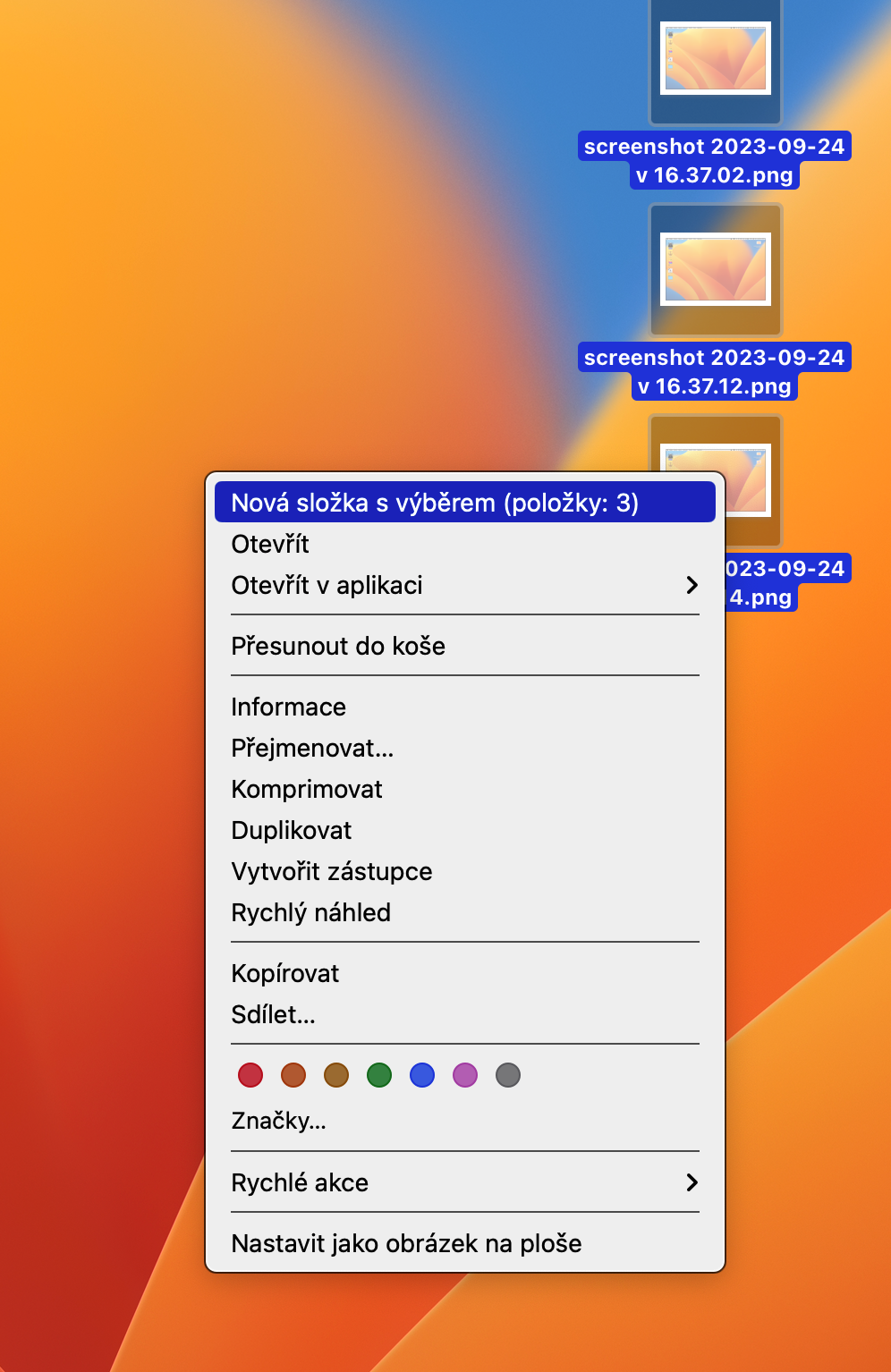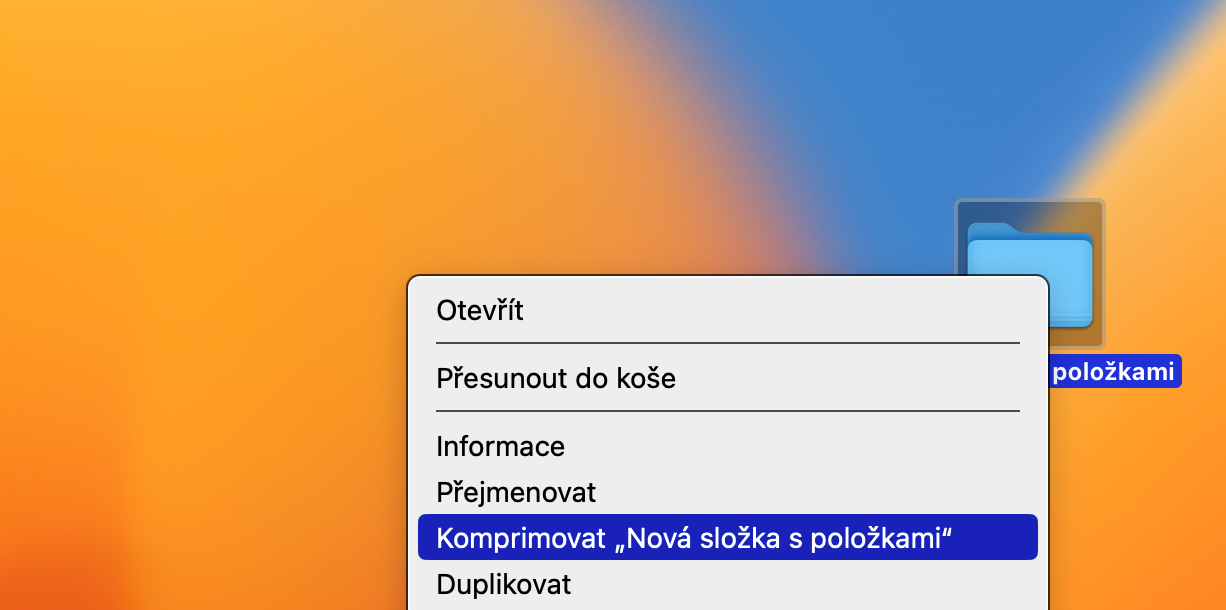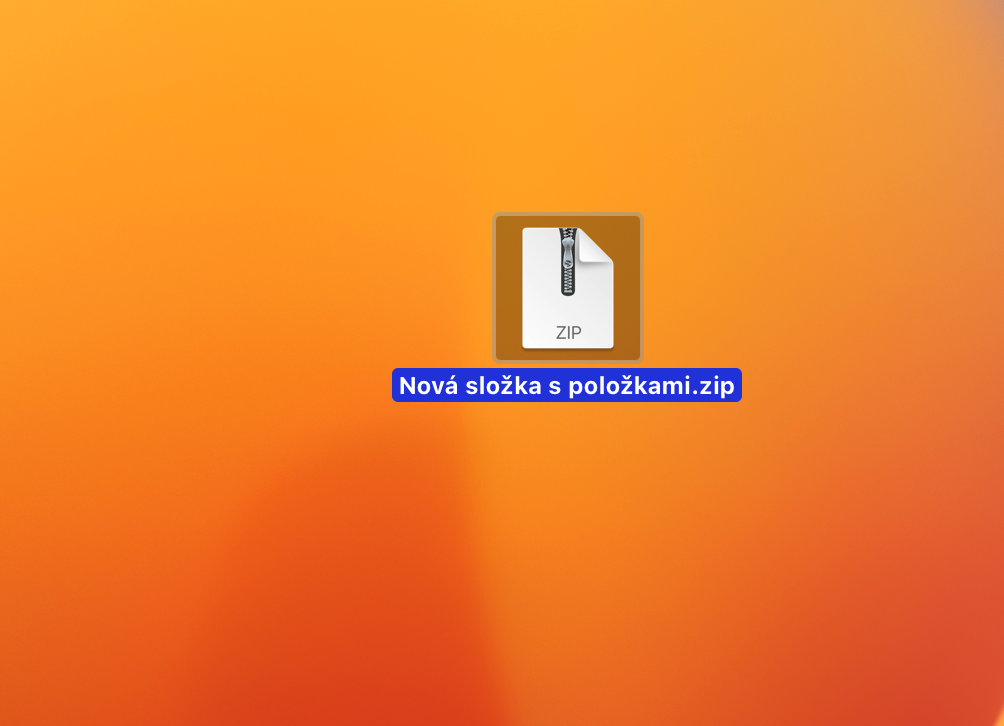Ha nagy fájlt vagy mappát kell küldenie valakinek, vagy ha ezt a tartalmat külső tárhelyre szeretné átvinni, akkor felmerülhet a kérdés, hogyan csökkentheti a méretét. Az egyik megoldás az, hogy ZIP-archívumba tömörítjük. Hogyan lehet ZIP-archívumot létrehozni Mac-en? Pontosan ezt nézzük meg együtt ma ebben a cikkben.
Lehet, hogy érdekel téged

Áttekinthető oktatóanyagunkból megtudhatja, hogyan hozhat létre hatékonyan tömörített zip fájlt Mac számítógépen. A kiválasztott fájlokat először áthelyezheti egy mappába, majd tömörítheti őket, vagy tömörítheti az összes fájlt egyszerre.
- Keresse meg a tömöríteni kívánt fájlokat.
- Jelölje ki a fájlokat, kattintson rájuk a jobb egérgombbal, és válassza ki a megjelenő menüből Új mappa kijelöléssel. Nevezze el a mappát.
- Most kattintson a jobb gombbal az újonnan létrehozott mappára, és a megjelenő menüben kattintson a gombra Borogatás.
Ha közvetlenül, mappa létrehozása nélkül szeretné tömöríteni a kiválasztott fájlokat, hagyja ki a megfelelő lépést. Az archívum kicsomagolásához egyszerűen kattintson duplán a "zip" fájlra az egérrel. Természetesen különféle, harmadik féltől származó alkalmazásokat is használhat a fájlok és mappák tömörítésére és kicsomagolására. Nagyszerű munka a fájlokkal való munka során, de a natív terminál is képes rá – ez látható benne egyik régebbi cikkünkhöz.